Imaginemos que quer saber quantos valores exclusivos existem num intervalo que contém valores duplicados. Por exemplo, se uma coluna contiver:
-
Os valores 5, 6, 7 e 6, o resultado são três valores exclusivos — 5 , 6 e 7.
-
Para os valores "Bruno", "Cunha", "Cunha", "Cunha", o resultado são dois valores exclusivos : "Bruno" e "Cunha".
Existem várias formas de contar valores exclusivos entre duplicados.
Pode utilizar a caixa de diálogo Filtro Avançado para extrair os valores exclusivos de uma coluna de dados e colá-los numa nova localização. Em seguida, pode utilizar a função LINS para contar o número de itens no novo intervalo.
-
Selecione o intervalo de células, ou certifique-se de que a célula ativa está numa tabela.
Certifique-se de que o intervalo de células tem uma coluna de cabeçalhos.
-
No separador Dados, no grupo Ordenar e Filtrar, clique em Avançadas.
É apresentada a caixa de diálogo Filtro Avançado.
-
Clique em Copiar para outro local.
-
Na caixa Copiar para, introduza uma referência de célula.
Alternativamente, clique em Fechar Caixa de Diálogo


-
Selecione a caixa de verificação Apenas registos exclusivos e, em seguida, clique em OK.
Os valores exclusivos do intervalo selecionado são copiados para o novo local, a partir da célula que especificou na caixa Copiar para.
-
Na célula em branco abaixo da última célula do intervalo, introduza a função LINS. Utilize o intervalo de valores exclusivos que acabou de copiar como argumento, excluindo o cabeçalho da coluna. Por exemplo, se o intervalo de valores exclusivos for B2:B45, deve introduzir =LINS(B2:B45).
Utilize uma combinação das funções SE, SOMA, FREQUÊNCIA, CORRESP e NÚM.CARAT para executar esta tarefa:
-
Atribua o valor 1 a cada condição verdadeira utilizando a função SE.
-
Adicione o total utilizando a função SOMA.
-
Conte o número de valores exclusivos utilizando a função FREQUÊNCIA. A função FREQUÊNCIA ignora valores de texto e zero. Para a primeira ocorrência de um valor específico, esta função devolve um número igual ao número de ocorrências desse valor. Para cada ocorrência desse mesmo valor após a primeira, esta função devolve um zero.
-
Devolva a posição de um valor de texto num intervalo utilizando a função CORRESP. Este valor devolvido é, em seguida, utilizado como um argumento para a função FREQUÊNCIA para que os valores de texto correspondentes possam ser avaliados.
-
Encontre células em branco utilizando a função NÚM.CARAT. As células em branco têm um comprimento de 0.
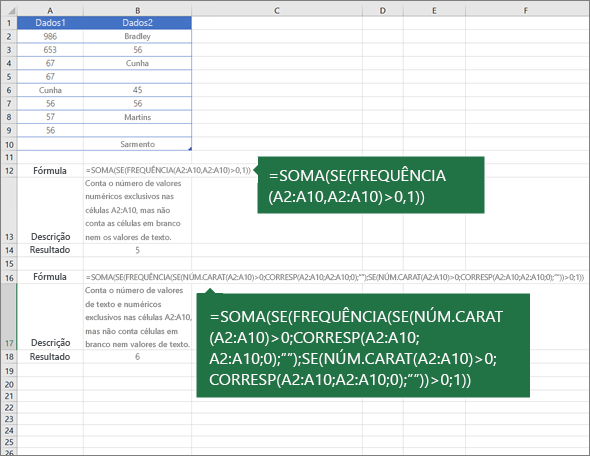
Notas:
-
As fórmulas neste exemplo devem ser introduzidas como fórmulas de matriz. Se tiver uma versão atual do Microsoft 365, pode simplesmente introduzir a fórmula na célula superior esquerda do intervalo de saída e, em seguida, premir ENTER para confirmar a fórmula como uma fórmula de matriz dinâmica. Caso contrário, a fórmula tem de ser introduzida como uma fórmula de matriz legada ao selecionar primeiro o intervalo de saída, inserir a fórmula na célula superior esquerda do intervalo de saída e, em seguida, premir CTRL+SHIFT+ENTER para confirmar. O Excel insere automaticamente parênteses retos no início e no fim da fórmula. Para obter mais informações sobre fórmulas de matriz, consulte Diretrizes e exemplos de fórmulas de matriz.
-
Para ver uma função avaliada passo a passo, selecione a célula que contém a fórmula e, em seguida, no separador Fórmulas, no grupo Auditoria de Fórmulas, clique em Avaliar Fórmula.
-
A função FREQUÊNCIA calcula a frequência com que os valores ocorrem num intervalo de valores e, em seguida, devolve uma matriz vertical de números. Por exemplo, utilize FREQUÊNCIA para contar o número de resultados de testes que correspondem a determinados intervalos de resultados. Como esta função devolve uma matriz, tem de ser introduzida como uma fórmula de matriz.
-
A função CORRESP procura um item especificado num intervalo de células e, em seguida, devolve a posição relativa desse item no intervalo. Por exemplo, se o intervalo A1:A3 contiver os valores 5, 25 e 38, a fórmula =CORRESP(25,A1:A3,0) irá devolver o número 2, porque 25 é o segundo item no intervalo.
-
A função NÚM.CARAT devolve o número de carateres numa cadeia de texto.
-
A função SOMA soma todos os números que especificar como argumentos. Cada argumento pode ser um intervalo, uma referência de célula, uma matriz, uma constante, uma fórmula ou o resultado de outra função. Por exemplo, SOMA(A1:A5) soma todos os números contidos nas células A1 a A5.
-
A função SE devolve um valor se uma condição que especificou for avaliada como VERDADEIRA e outro valor se essa condição for avaliada como FALSA.
Precisa de mais ajuda?
Pode sempre colocar uma pergunta a um especialista da Comunidade Tecnológica do Excel ou obter suporte nas Comunidades.
Consulte Também
Filtrar por valores exclusivos ou remover valores duplicados










